Hai dimenticato la password Discord: 4 modi per modificarla o reimpostarla

Hai dimenticato la password Discord? Questa guida ti aiuterà a recuperarlo in diversi modi. La modifica della password garantisce inoltre la sicurezza del tuo account.

L'Apple Watch ha molteplici scopi, come monitorare gli allenamenti, ascoltare musica e puoi persino abbinarlo al tuo stile con quadranti personalizzati . Dopo aver preso l'abitudine di indossare un Apple Watch, è difficile resistere senza averlo al polso. Ecco perché è frustrante quando il tuo Apple Watch non si ricarica.

Se il tuo Apple Watch non si carica, non può avviarsi. Ciò significa che non puoi usarlo neanche tu. Possono esserci vari motivi per cui il tuo Apple Watch non si carica. Cercheremo di affrontare i motivi più comuni con le rispettive soluzioni.
Se il tuo Apple Watch dice che è in carica, ma non si carica, o se il tuo Apple Watch non si carica e viene visualizzato un fulmine rosso, diversi motivi potrebbero causare questo comportamento. Potrebbe essere un fattore esterno come un caso o un aggiornamento software difettoso, per quanto ne sai.
Se consideri un Apple Watch che non si ricarica, rimarrai sorpreso di sapere che esistono diversi tipi di problemi che le persone devono affrontare:
Indipendentemente dal problema, suggeriremo alcune soluzioni che puoi provare una dopo l'altra. Uno di loro dovrebbe sicuramente aiutarti a risolvere il problema.
Uno dei motivi più comuni per cui l'Apple Watch non si carica è l'accumulo di sporco e sudore sulla superficie di contatto. Indossare l'Apple Watch quotidianamente significa che la superficie posteriore accumula polvere ed è soggetta a sudore regolarmente.

Puoi utilizzare un panno in microfibra insieme a una soluzione per la pulizia delle lenti per pulire la superficie dell'Apple Watch su cui si trova il caricabatterie. È anche una buona idea pulire il disco di ricarica per assicurarsi che non ci siano polvere o detriti.
Assicurati che la superficie dell'Apple Watch e il disco di ricarica siano asciutti prima di provare a caricare nuovamente l'Apple Watch.
Molti utenti inseriscono una custodia di terze parti sull'Apple Watch per una maggiore protezione. Anche se non è una cattiva idea, una custodia spessa e non montata bene può spesso ostacolare il meccanismo di ricarica.
Rimuovi la custodia esterna dall'Apple Watch e prova a caricare. Se funziona, sai che il problema riguarda il caso. Quindi, non usarne uno o acquistarne uno che abbia una migliore compatibilità.
Tutti gli Apple Watch dalla prima generazione alla Serie 6 utilizzano un adattatore USB-A per la ricarica. L'Apple Watch Series 7 utilizza un adattatore USB-C. Assicurati di utilizzare gli adattatori pertinenti per caricare il tuo Apple Watch.
Vale anche la pena notare che l'Apple Watch richiede circa 5 W di potenza per caricarsi, quindi se utilizzi un adattatore con un wattaggio inferiore, usa quello che usi per caricare il tuo iPhone. In alternativa, procurati un buon adattatore da muro con un wattaggio più elevato.
L'Apple Watch utilizza una soluzione di ricarica proprietaria e viene fornito con un caricabatterie wireless nella confezione. Se utilizzi un caricabatterie di terze parti, prova a tornare a quello presente nella confezione, poiché Apple lo produce ufficialmente.
Potrebbe essere possibile che il tuo Apple Watch non si carichi a causa di un bug del software. WatchOS 8.3 ha introdotto un problema per cui alcuni Apple Watch non si ricaricavano correttamente, soprattutto con un caricabatterie di terze parti. Tuttavia, in alcuni casi era applicabile anche al caricabatterie ufficiale.
Apple ha lanciato WatchOS 8.4 per risolvere questo problema, quindi è meglio aggiornare il tuo Apple Watch alla versione più recente. Questo dovrebbe idealmente risolvere il problema se è legato al software. Ecco come aggiornare il tuo Apple Watch all'ultima versione del software.
Passaggio 1: apri l'app Impostazioni sul tuo Apple Watch e seleziona Generale.

Passaggio 2: quindi tocca Aggiornamento software.
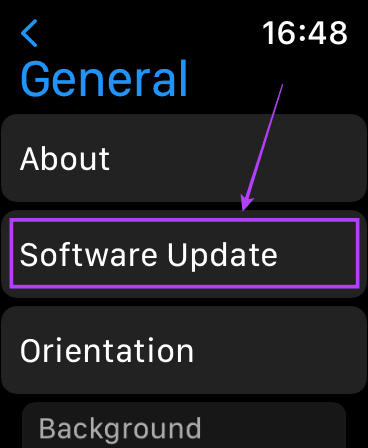
Passaggio 3: installa eventuali aggiornamenti in sospeso e carica l'orologio.
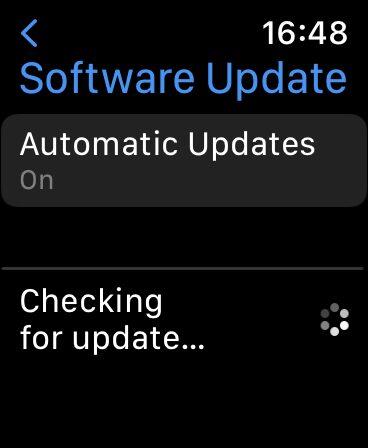
Se avessi scaricato completamente la batteria del tuo Apple Watch o non lo avessi utilizzato per un po', la batteria sarebbe scarica. In uno scenario del genere, lascia il tuo Apple Watch collegato al caricabatterie per 2-3 ore senza disturbarlo. Una batteria completamente scarica impiega molto tempo per caricarsi.
A volte, una batteria completamente scarica potrebbe non accettare immediatamente la carica a tensioni più elevate. Per risolvere questo problema, prova a collegare il caricabatterie dell'Apple Watch alla porta USB del tuo Mac o di qualsiasi computer. Lascialo collegato e controlla se ha iniziato a caricarsi.
Dopo che si è caricato per un po', puoi ricollegarlo a un adattatore a muro.
8. Lascia che il tuo Apple Watch si raffreddi
Hai indossato a lungo il tuo Apple Watch al sole? Oppure eri impegnato in una chiamata con qualcuno tramite il tuo Apple Watch? Questi sono alcuni casi in cui il tuo Apple Watch diventerebbe più caldo del solito. In tal caso, il tuo Apple Watch non si caricherà per mantenere la batteria al sicuro.

La cosa migliore in una situazione come questa è lasciare che la temperatura del tuo Apple Watch scenda. Puoi toglierlo dal polso e metterlo in un luogo fresco per un po'. Una volta che l'Apple Watch si è raffreddato, collegalo al caricabatterie.
A volte, la soluzione a molti problemi è un semplice riavvio o ripristino. Tieni premuti contemporaneamente il pulsante laterale dell'Apple Watch e la corona digitale per 10 secondi. Rilascia i pulsanti quando vedi il logo Apple.
Il tuo Apple Watch si riavvierà. Tieni presente che in questo modo stai semplicemente riavviando l'orologio e i tuoi dati non verranno cancellati.
Se si verifica un problema con il software e non sono disponibili aggiornamenti, la soluzione migliore è ripristinare le impostazioni di fabbrica dell'Apple Watch. Ciò cancellerà tutti i tuoi dati sull'orologio, quindi assicurati di eseguire un backup prima di procedere. Ecco come puoi ripristinare le impostazioni di fabbrica del tuo Apple Watch.
Passaggio 1: apri l'app Impostazioni sul tuo Apple Watch
Passaggio 2: seleziona l'opzione Generale. Quindi scorrere verso il basso per trovare il pulsante "Ripristina".

Passaggio 3: tocca "Cancella contenuto e impostazioni".
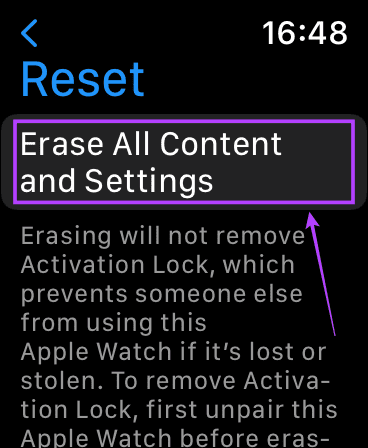
Se tutti i metodi sopra indicati falliscono, è probabile che ci sia un problema con un componente hardware sul tuo Apple Watch. Potrebbe essere la batteria o il circuito di ricarica, ma è una cosa che solo il centro assistenza può confermare.
Puoi trovare il centro assistenza più vicino visitando la pagina Store Locator di Apple .
Domande frequenti sull'Apple Watch che non si carica
1. Posso caricare velocemente un Apple Watch precedente alla Serie 7?
Anche se utilizzi il caricabatterie rapido USB-C della Serie 7 con altri Apple Watch, non puoi caricarlo rapidamente.
2. È possibile caricare l'Apple Watch utilizzando un qualsiasi caricabatterie wireless?
L'Apple Watch utilizzava un disco di ricarica proprietario. Pertanto, non puoi utilizzare un caricabatterie Qi standard per caricare il tuo Apple Watch.
3. È sicuro caricare il mio Apple Watch durante la notte?
Se non indossi l'Apple Watch per il monitoraggio del sonno , puoi caricare l'Apple Watch durante la notte senza problemi.
I suggerimenti di cui sopra dovrebbero aiutarti a ripristinare la capacità di ricarica del tuo Apple Watch e aiutarti a rimanere carico anche terminando i tuoi allenamenti! È una buona pratica non lasciare che la batteria del tuo Apple Watch si scarichi completamente fino a zero poiché potrebbe causare problemi alla batteria. Piccole cose come queste possono aiutarti a prolungare la vita del tuo Apple Watch.
Hai dimenticato la password Discord? Questa guida ti aiuterà a recuperarlo in diversi modi. La modifica della password garantisce inoltre la sicurezza del tuo account.
Vuoi visualizzare un vecchio ordine ma non sai come fare? Lascia che ti mostriamo come trovare e scaricare la cronologia degli ordini Amazon su dispositivo mobile e desktop.
Ti capita spesso di affrontare problemi con l'effettuare o ricevere chiamate sul tuo telefono Samsung Galaxy? Ecco i modi migliori per risolvere il problema.
Vuoi cambiare servizio di streaming musicale? Ecco come trasferire playlist da YouTube Music ad Apple Music e risparmiare molto tempo.
Scopri come interrompere i download multimediali automatici in WhatsApp sia su dispositivo mobile che su computer. Risparmia spazio di archiviazione e dati con questi semplici passaggi.
Ti piace sfogliare vecchi post su FB, ma Facebook Memories non funziona per te? Scopri perché si verifica e come risolverlo.
Le notifiche subiscono ritardi o non funzionano sul tuo Mac? Ecco come puoi correggere le notifiche che non vengono visualizzate sul Mac.
Il gesto del doppio tocco non funziona sul tuo Apple Watch Series 9 o Apple Watch Ultra 2? Dai un'occhiata a questi 6 modi per risolvere il problema.
Stai cercando di aggiungere un tocco di stile e personalità al tuo server Discord? ecco come inserire gli emoji nel nome del canale Discord in modo rapido e semplice.
Se la funzione Center Stage non funziona durante le videochiamate sul tuo iPad, ecco alcune soluzioni funzionanti per risolvere il problema.









